
לאחר שעשית את התקנת LibreOffice 6 באובונטו שלנו, יש עדיין כמה תצורות להתקין את חבילת המשרד המועדפת עלינו.
אונו אחד הצעדים הראשונים הוא שינוי השפה כיוון ששפת ברירת המחדל היא אנגלית, ישנם אנשים שאין להם ולו את הבעיה הקטנה ביותר. אבל ישנם גם תוספות נוספות עבור LibreOffice.
במאמר זה בואו נדבר על כמה מהרחבות שנחשבות לנו חיוניות עבור הסוויטה, אני חייב להעיר שזה רק אוסף אישי ולכן הוא מבוסס רק על שילוב הרגיל ביותר ב- LibreOffice.
שנה את שפת LibreOffice לספרדית
כמו שאמרתי, לחלק מכם אין שום בעיה עם זה, אבל למי שרוצה להשתמש ביישום בשפה הספרדית מטעמי נוחות או בגלל שהם רק התחילו להשתמש ביישום, יש לנו שתי דרכים להכניס את הסוויטה שלנו לספרדית.
1 שלהם הוא על ידי הורדת החבילה המוצעת על ידי צוות LibreOffice מהאתר הרשמי, הקישור הוא זה.
השיטה השנייה היא התקנת התרגום ממאגרי אובונטואני מבין שחבילה זו מיועדת לגרסה 5 של LibreOffice, אך היא עובדת בצורה מושלמת ב- 6.
אנחנו רק צריכים לפתוח מסוף ולהפעיל:
sudo apt install libreoffice-l10n-es
התקן את Java עבור תוספי LibreOffice
לפני שמתחילים עם התוספים, יש צורך להתקין Java על המערכת, מכיוון שרבים מהתוספות שתמצאו לסוויטה צריכים להתקין ולעבוד סביבת ביצוע Java.
אנו פותחים את הטרמינל ומבצעים:
sudo apt install default-jre
עכשיו, אם תרצה, תוכל להתקין את ערכת הפיתוח הכוללת את סביבת הביצוע בתוך החבילה, בשביל זה פשוט הקלד:
sudo apt install default-jdk
התקן מילון ב- LibreOffice
אונו מהתוספות החיוניות ביותר לסוויטה זהו שילוב של מילון, מכיוון שברירת המחדל של הסוויטה היא כללית, אין כמו להיות אחד מלא מהאזור שלנו.
לשם כך עלינו להיכנס לאתר הרשמי של הרחבות LibreOffice, בהיותנו בפנים אנו עוברים לקטע המילון וכאן נשתמש במנוע החיפוש כדי למצוא את המילון של האזור שלנו, קישור זה.
במקרה שלי, זה במקסיקו, נראה שהאדם שנתן תמיכה הפסיק לעשות את זה וההרחבה כבר לא זמינה, אנחנו יכולים להשתמש הבא.
כדי להתקין אותו, פשוט גרור את התוסף ליישום LibreOffice והוא יותקן. השיטה האחרת היא לחיצה משנית על התוסף שהורד ואנחנו הולכים לבחור באפשרות "פתח עם יישום אחר" ולחפש אחת מהסוויטות.
הוסף בודק איות ודקדוק
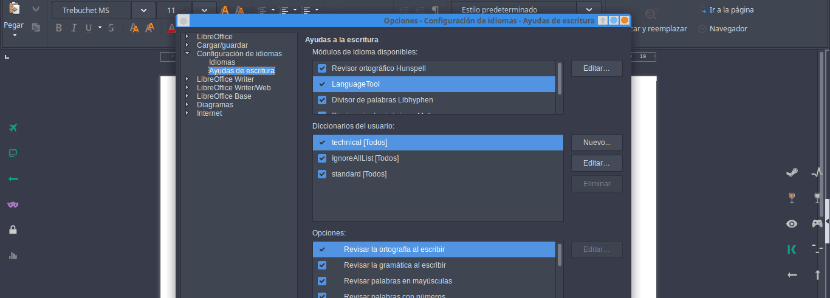
עוד אחד מהאביזרים שאנחנו חייבים להחזיק הוא בודק איות ודקדוק, זה יעבוד בשילוב עם המילון וזה מאוד שימושי עבור רבים מאיתנו ואני כולל את עצמי ברשימה.
בשביל זה יש LanguageTool כלי נפלא שלא תוכנן רק עבור LibreOffice, יש לו גם אתר משלו בו נוכל להדביק את הטקסט והוא יצביע על שגיאות האיות, כמו גם על הצעות הדקדוק.
הרחבה מצאנו את זה ברשת הרחבותהדבר הכי טוב בזה הוא עודכן לפני כמה שבועות אז זה עובד כמו קסם.
הוסף תמיכה לשמירה בפורמטים שונים
עלינו לזכור שמהמפתחי LibreOffice עבדו קשה והוסיפו תמיכה בפורמטים שונים של קבצים ושאפשר לקרוא את אלה ועבדו על יישומי הסוויטה.
אבל יש לנו גם הרחבות שמשפרות את זה עוד יותר, בשביל זה יש לנו MultiSave הרחבה מאפשרת לנו לשמור בבת אחת בפורמטים שונים: .odf, .docx, .pdf בכמה לחיצות.
אם אתה חושב שעלינו לכלול השלמה אחרת שלדעתך חיונית, אל תהסס לשתף אותנו בהערות.
חבילת אופיס נהדרת, אני משתמש בה בהצלחה שווה גם בלינוקס וגם בחלונות. מומלץ מאוד.
מאוריסיו דריו פרנסיסקו אני חושב שאף אחד אחר לא משתמש ב- LibreOffice: '(
https://www.libreoffice.org/donate/dl/deb-x86_64/6.0.3/es/LibreOffice_6.0.3_Linux_x86-64_deb.tar.gz לעדכן אותו
זה נראה לי הכי טוב, אני כבר הרבה זמן עם Libreoffice.
תודה, שלמה ומוסברת היטב.